「コグニセブン」の画面サイズを変更する方法を教えてください。
コグニセブンの画面サイズは、「初期設定」より変更することが可能です。
1.コグニセブンを起動します。

2.[初期設定]ボタンをクリックします。
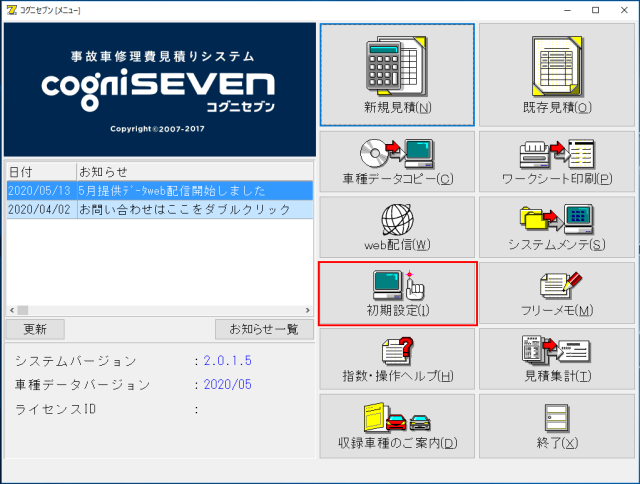
3.【初期設定メニュー】画面で[基本設定]ボタンをクリックします。
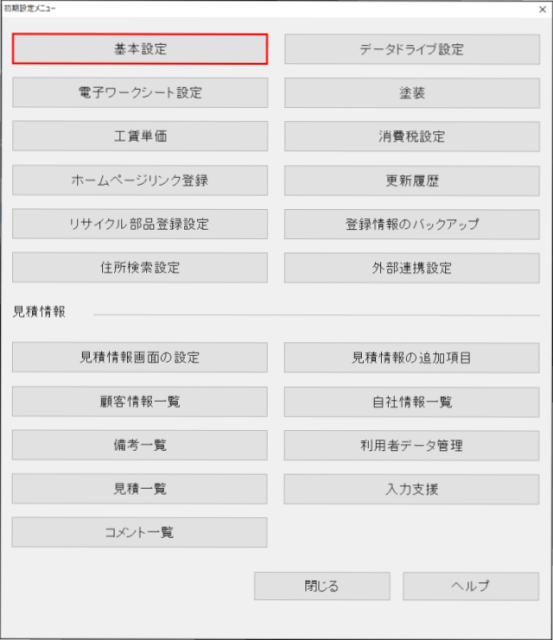
4.[画面サイズ]項目にから、変更したいサイズを選択し、[OK]ボタンをクリックします。
※[推奨サイズ]を選択すると、ご利用のモニターに対して最適なサイズで表示されます。
ワイド画面でワイドに表示させたい場合は、[推奨サイズ]を選択してください。
ワンポイントアドバイス
[画面サイズ]項目で、グレーアウト(選択できない)している場合があります。
その場合、パソコンで設定している解像度が、コグニセブンで選択できない解像度になっている可能性があります。
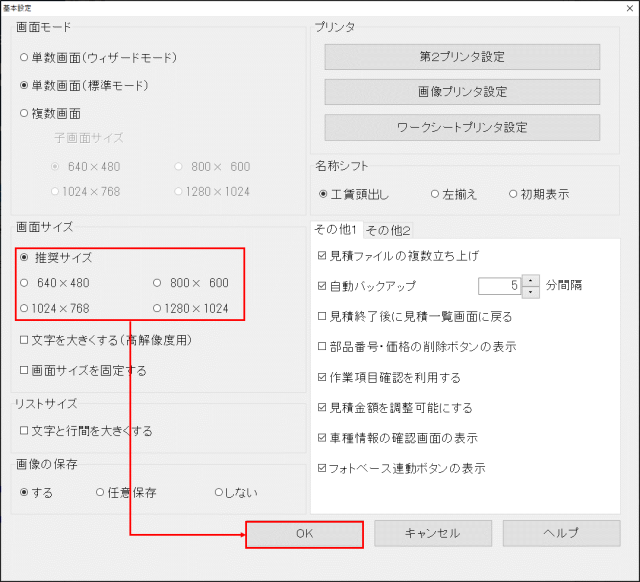
5.[OK]ボタンをクリックし、【初期設定メニュー】画面で[閉じる]ボタンをクリックします。
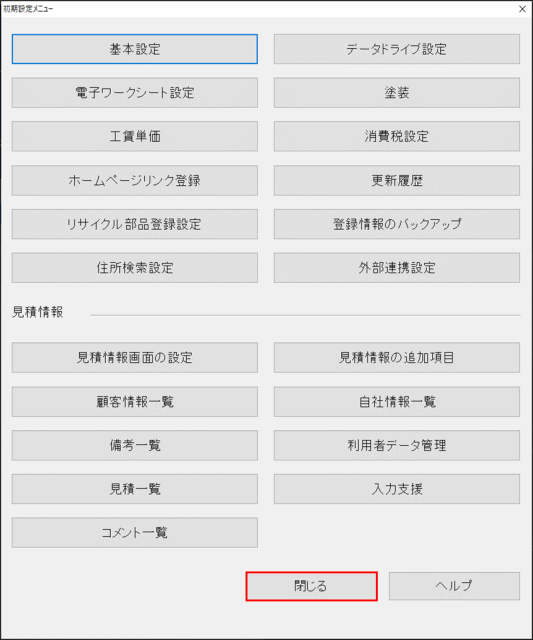
6.選択した画面サイズに変更されます。